みなさん、きれいなデータ作ってますか?
きれいなデータを作りたいと思ってクリックしてくれたそこのあなたありがとう。
学生の時ってデータの中身まで見られることって少ないので適当にデータをつくってしまいがちだったりしませんか??
きれいにデータを作っておくと後で自分が見返したときにわかりやすいです。
Maya触りたての人でもなるべくわかるように解説していきます!
ヒストリーは消そう
基本ですが案外忘れがちなので…
こまめに消すのが基本ですが最後に忘れずにチェックしましょう!
消したいノードをOutliner(アウトライナ)で選択し濃い青になったら、ワークスペースが初期の人は右側にChannel Boxがあります。
Inputに何か入っていたらヒストリーが残っている状態なので消しましょう!
ヒストリーが残っていないかを確認するときは一番下のノードで確認しましょう。(上のノードで見てもわからないです。)
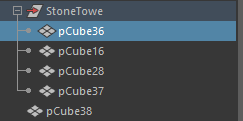
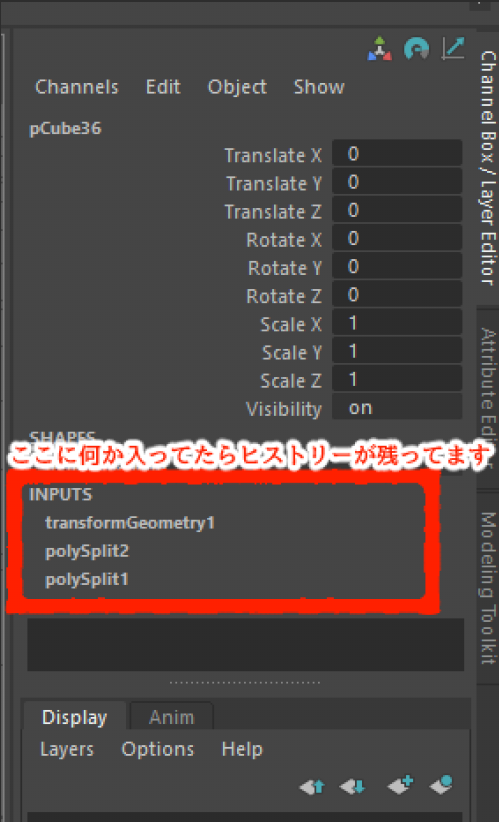
Alt+Shift+Dで消えます。よく使うので体に覚えさせましょう。
Edit>Delete>Historyでもおんなじ効果が出ます。日本語版:編集>種類ごとに削除>ヒストリ
アニメーションなどが入っているモデルは安易にフリーズをしないでください!
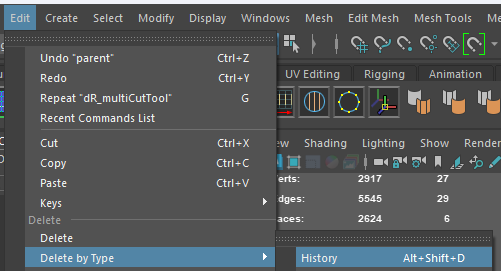
ノードの一番上を選択してもヒストリーは消えるので消すときは一番上のノードを選択して消しましょう!
相対パスになっていますか?
相対パスとはほかの環境で開いたときでも画像が読み込まれるためのパスです。
Set Projectを押してsorceimagesの中の画像を選んでいればHyperShadeやAttibuteEditorで見たときのパスがsourceimagesから始まっています
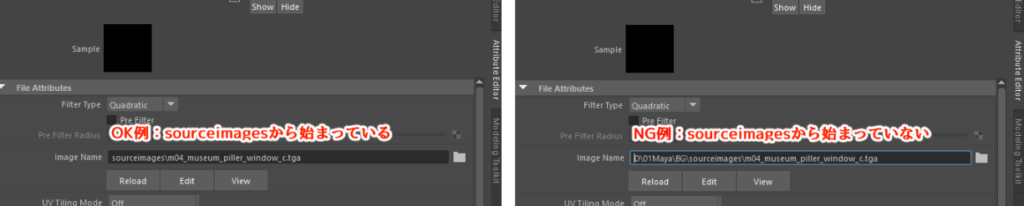
特に初心者のうちはSet Project忘れがちなので起動したら即Set Projectしましょう!
Set Projectしているのにうまく読み込めない人は日本語や2バイト文字がフォルダのどこにもないか確認しましょう。
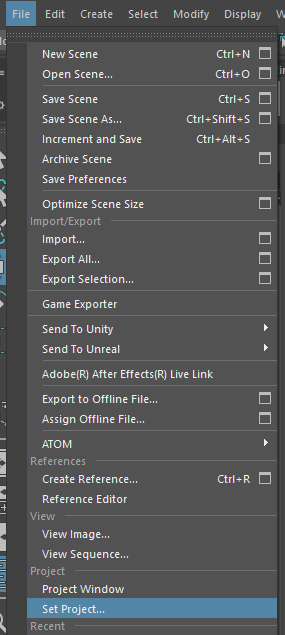
不要なマテリアルは消そう
作業すると不要なオブジェクトを消したりしますよね?
この時にマテリアルのほうは残ってたりするので消してきれいにしてしまいましょう!
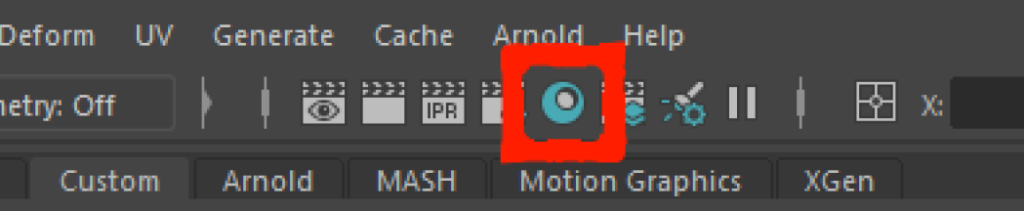
上部のHypershadeのアイコンを押してEdit>Delete Unused Nodesを押すといま使っていないマテリアルは消えます。
Mayaの作業が終わったときはポチッと押してしまいましょう!
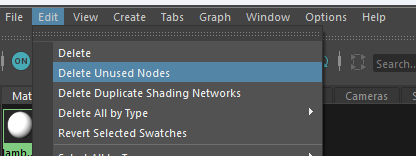
ピボットの位置に気を付けよう
ピボットの位置気にしていますか?
モデリングの時にいろいろ触ってしまって気づけば変なところにあったり…
もし作ったモデルを一つのPropとして使いまわしたい場合(特にUnityやUnreal Engineに持っていって使いまわしたい場合)
1.ピボットの位置を確認しましょう。
大体はモデルのY軸の一番下に置かれることが多いです。
ドアや壁などくっつけて並べる必要のあるものは一番下の左右どちらか端に置かれることが多いです。
意味の分からない位置にピボットが存在してたら修正しましょう。
ちなみに私はピボットを修正する際にCG自習部屋さんのAriSetPivotをよく使います。http://cgjishu.net/blog-entry-88.html
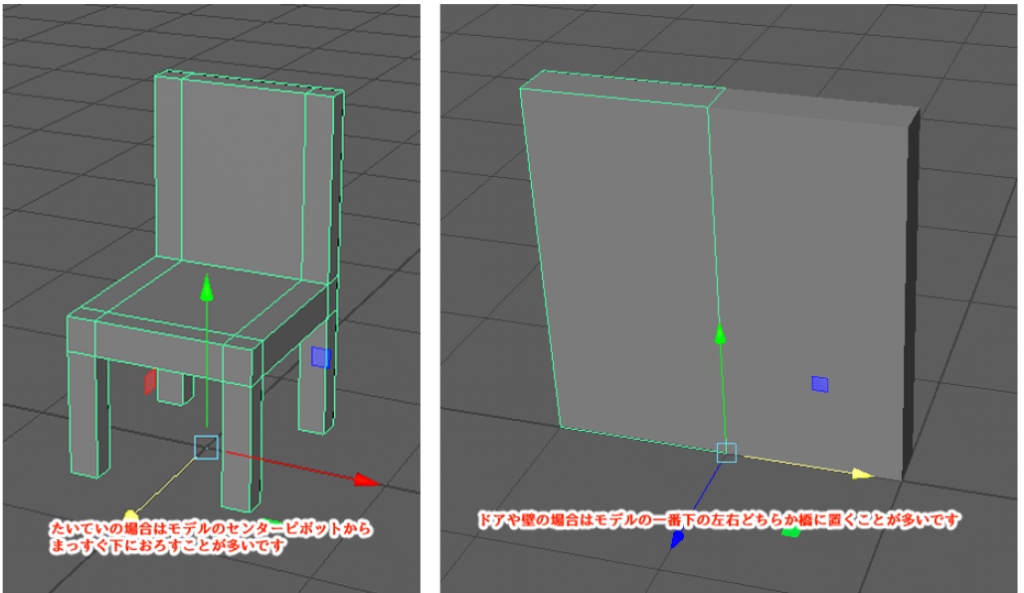
2.Absolute Transformに0の数値を入れたときにChannel Boxに数値が入ってなければOKです。
もし数値が入ってしまっていたらModify>Freeze Transformations(修正>トランスフォームのリセット)をクリックして数値を0にしましょう。
Rotateだけ消えない…!Scaleだけ消えない…!そんな時は落ち着いてFreeze Transformationの右のアイコンをクリックして全部にチェックマークがついているか確認しましょう。
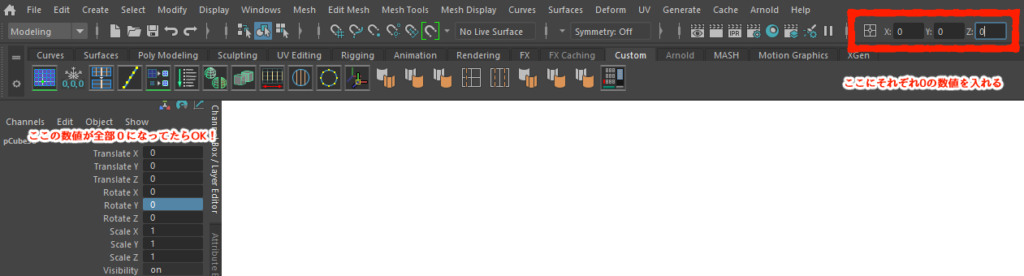
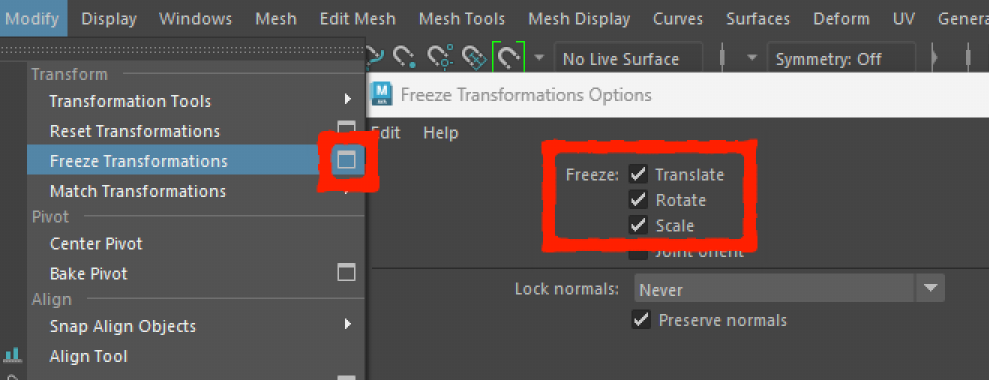
下のような感じになっていれば大丈夫です!
不正ポリゴンたちがないか確認しよう
モデルは基本3角形か4角形のポリゴンでつくりましょう。それ以外のものはNゴンと呼ばれエラーの原因になります。https://help.autodesk.com/view/MAYACRE/JPN/?guid=GUID-8E97CEF7-1CFE-4838-B4B7-59F526E21AB2
また3つ以上のフェースが1つのエッジを共有していたりほかにもエラーの原因となるものがあります。
うまくUVの展開ができなくなったりするのでその際はクリーンアップを行いモデルをきれいにお掃除しましょう。
まずクリーンアップを行う前に必ずデータのセーブを行ってください。失敗したときに戻れなくなります。
Mesh > Cleanup 右端のアイコンクリックで詳細がでます
クリーンアップをするときはCleanup matching polygonsだといきなりクリーンアップされてしまうのでSelect matching objectsを選んだほうが良いです。
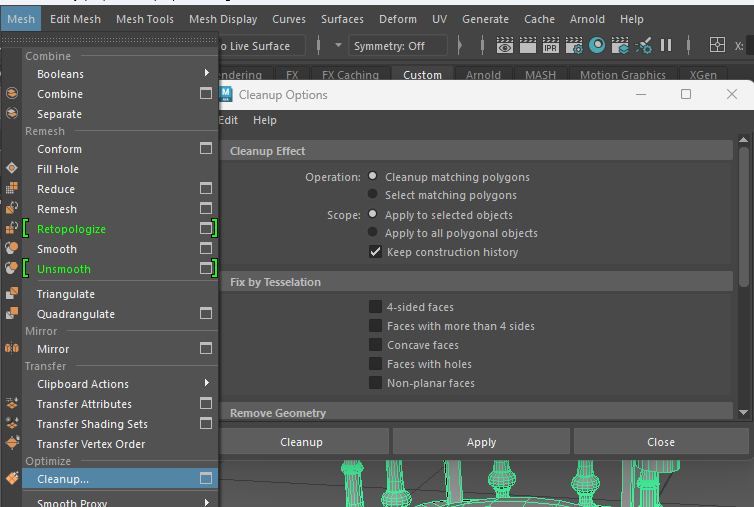
おすすめの設定はこちら
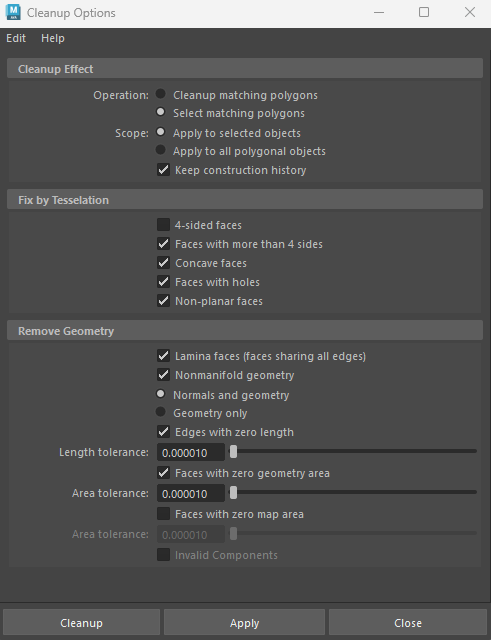
私はよくCG自習部屋さんのAriPolygonCounterを使用しています。おすすめポイントはエラーがあるポリゴンが選択しやすいので重宝しています。 http://cgjishu.net/blog-entry-13.html
名前をちゃんと付けよう
アウトライナにプリミティブのままの文字が入っていませんか?
あとから見返したときやほかの人にデータを渡したときの作業性が悪いので全部にわかりやすいネームをつけてあげましょう。
命名規則は会社やプロジェクトごとに違っていたりするのでルールがある場合はそれに従いましょう。
自主制作の場合でもパーツ名は英語でつけたりパーツの場所(front、back)を入れたり
似たようなパーツの場合は01、02…やA,B,C…のような連番をつけるとよいでしょう。
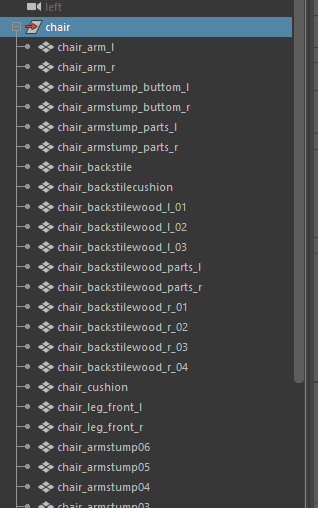
役に立つ記事
ENVIRONMENT HOLICでは、他にも背景制作に役に立つ記事を紹介しています。
【Unreal Engine】水の波紋のシェーダーを作って作品に雨を降らせよう



